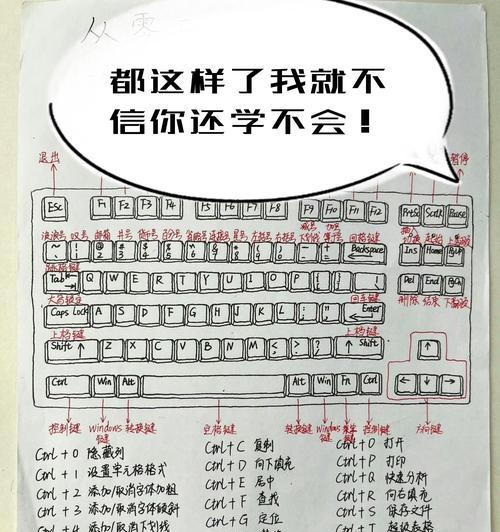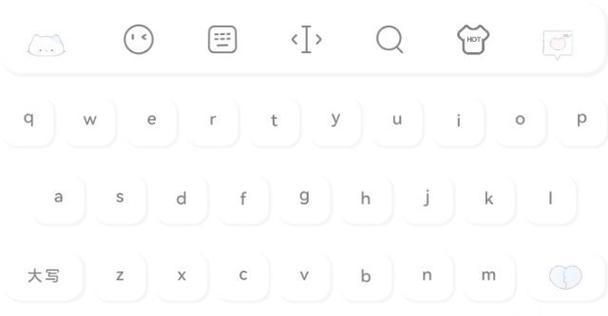移动固态硬盘无法在电脑显示的解决方法是什么?
- 电脑技巧
- 2025-06-27 09:28:01
- 4
移动固态硬盘以其便携性、高速传输等特点,成为许多用户存储和转移数据的首选设备。然而,当移动固态硬盘无法在电脑上正确显示时,数据的传输与备份工作就无法进行,这无疑会给用户带来困扰。本文将深入探讨移动固态硬盘无法在电脑显示时的解决方法,并提供一些实用技巧和注意事项,帮助用户有效解决问题。
移动固态硬盘未显示的原因分析
在开始解决问题之前,我们需要先了解可能造成移动固态硬盘无法显示的原因。常见原因包括:
1.驱动程序未安装或过时
2.USB接口问题或供电不足
3.硬盘分区未格式化或文件系统不被识别
4.系统设置导致设备被隐藏
5.移动固态硬盘本身存在硬件故障
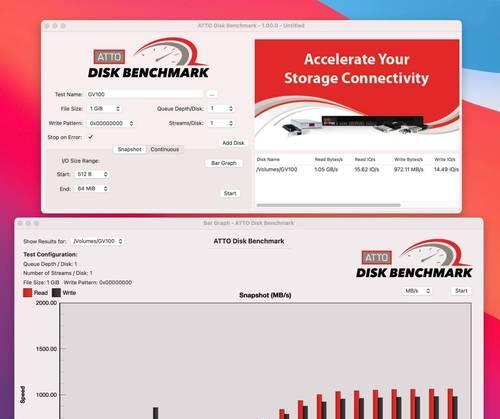
问题解决步骤
步骤一:检查USB接口和供电
尝试将移动固态硬盘插入电脑的不同USB接口,尤其是后置USB接口,因为它们通常供电更稳定。如果移动固态硬盘带有独立电源线,请确保电源线连接正常。
步骤二:检查驱动程序
接下来,检查电脑上是否有移动固态硬盘的驱动程序,并确保它是最新的。您可以在设备管理器中查看和更新驱动程序:
1.右键点击“我的电脑”,选择“管理”。
2.在弹出的计算机管理窗口中,选择“设备管理器”。
3.展开“通用串行总线控制器”部分,查看是否有任何带有黄色感叹号的设备。
4.如果存在,右键点击设备并选择“更新驱动程序软件”。
步骤三:格式化硬盘分区
如果移动固态硬盘未显示分区,您可能需要格式化分区:
1.打开“我的电脑”,右键点击移动固态硬盘图标,选择“格式化”。
2.在弹出的窗口中选择合适的文件系统格式,例如exFAT或NTFS,并给硬盘分配一个卷标。
3.点击“开始”进行格式化。请确保移动固态硬盘中没有重要数据,或者在格式化前进行备份。
步骤四:检查系统设置
有时候,系统设置可能会隐藏未被识别的设备。您可以在磁盘管理工具中查看并解除隐藏:
1.按下Win+X并选择“磁盘管理”。
2.查看是否有未分配空间或未知分区的硬盘。
3.如果有,右键点击选择“新建简单卷”,按照向导进行操作。
步骤五:诊断硬件故障
如果以上步骤都无法解决问题,则可能存在硬件故障。建议使用硬盘检测工具,如CrystalDiskInfo,来检查硬盘的健康状况。如果检测结果显示硬盘存在严重问题,可能需要联系专业人士进行维修或更换硬盘。

实用技巧与注意事项
备份数据:在进行任何可能影响数据的操作前,请务必备份硬盘中的数据。
电脑兼容性:确保移动固态硬盘与电脑兼容,并更新到最新的系统补丁。
定期维护:定期检查硬盘状态,避免数据丢失。
避免频繁插拔:在数据传输过程中避免频繁插拔硬盘,以减少对硬盘的损害。
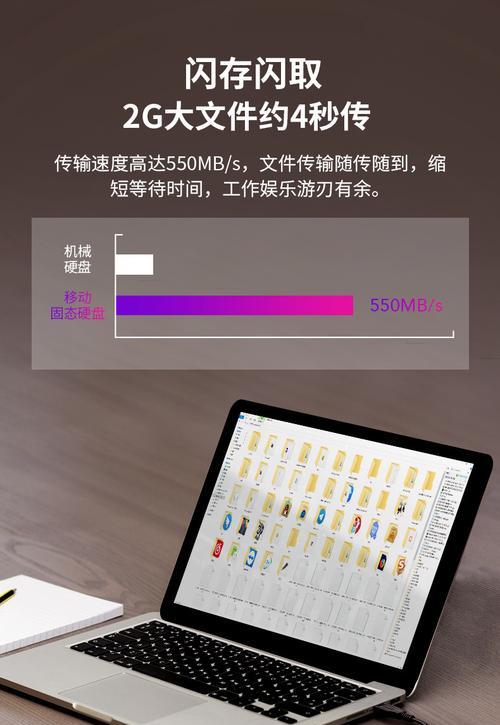
结语
移动固态硬盘无法在电脑显示的问题涉及多种可能的原因和解决方法。通过本文介绍的步骤和技巧,相信您能够有效地诊断并解决问题。记住,在处理任何数据存储设备时,始终保持谨慎和备份数据的习惯,以免造成不必要的数据损失。希望您能够顺利解决移动固态硬盘的显示问题,并继续享受它带来的便捷。
版权声明:本文内容由互联网用户自发贡献,该文观点仅代表作者本人。本站仅提供信息存储空间服务,不拥有所有权,不承担相关法律责任。如发现本站有涉嫌抄袭侵权/违法违规的内容, 请发送邮件至 3561739510@qq.com 举报,一经查实,本站将立刻删除。!
本文链接:https://www.siwa4.com/article-27292-1.html